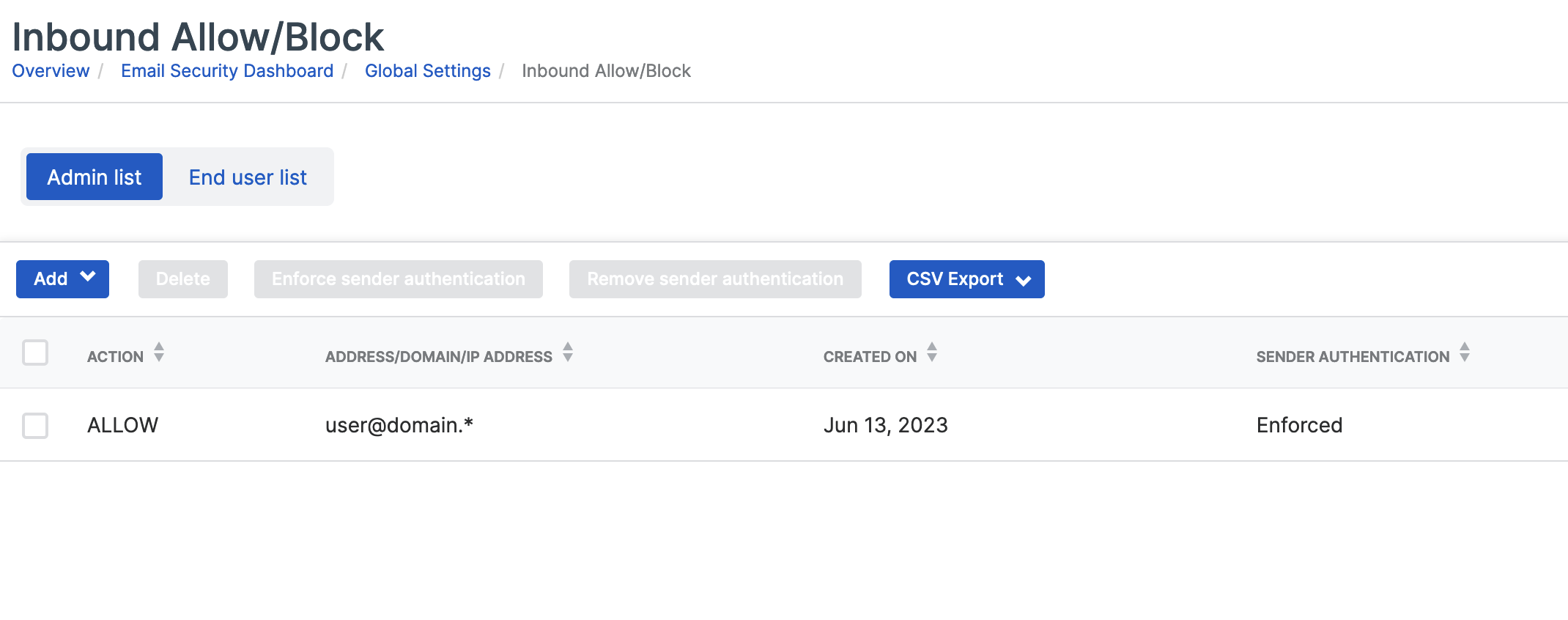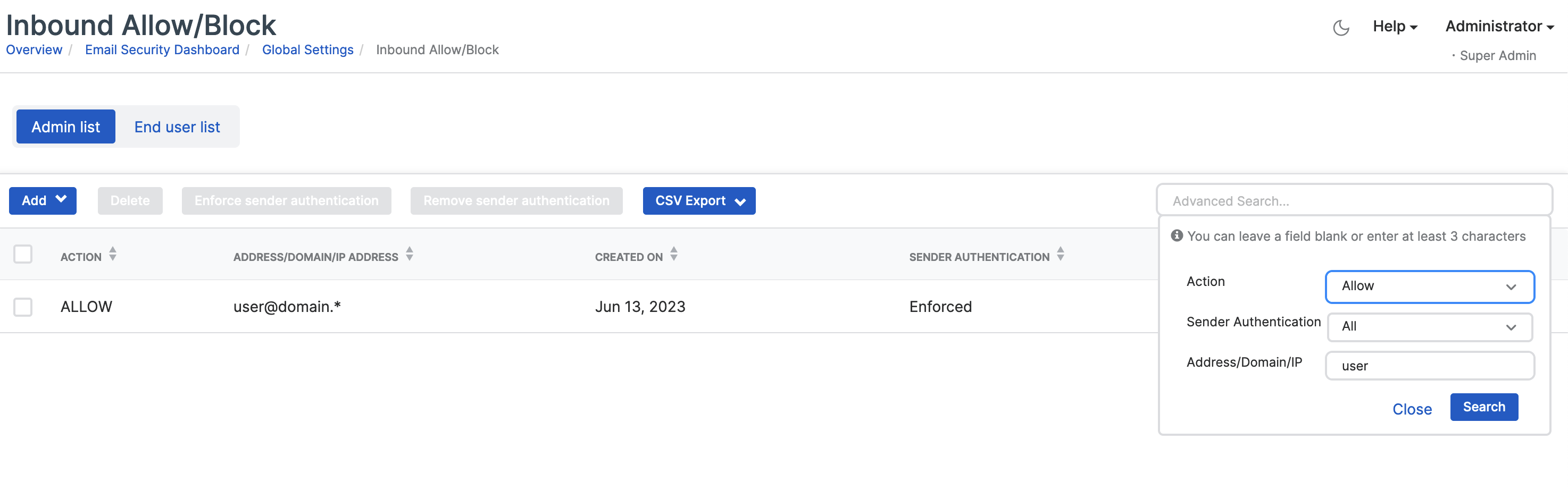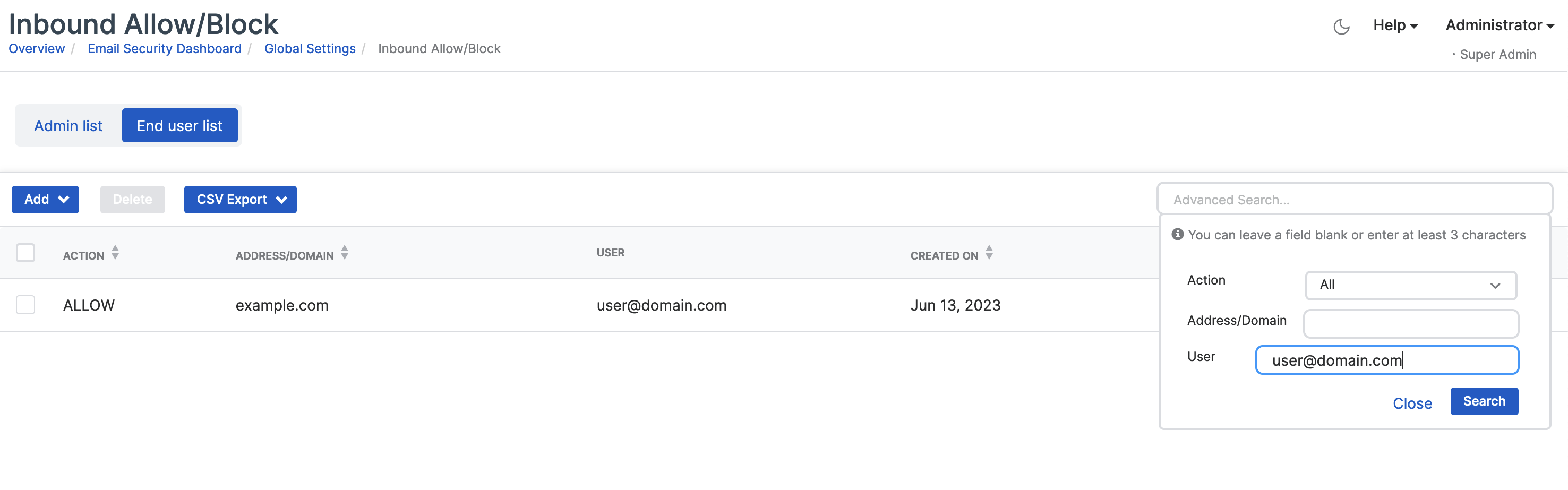Permitir/bloquear entrantes
Puede crear una lista de direcciones de correo electrónico y dominios en los que confía o en los que no.
Solo puede usar esta opción si su licencia incluye Sophos Email.
Una lista de direcciones y dominios a los que se les permite conectarse a su sistema de correo electrónico, o a los que se les bloquea el acceso, le ayuda a controlar los correos electrónicos no deseados. Añada las direcciones y los dominios en los que confía a la lista de permitidos, y aquellos en los que no confía a la lista de bloqueados. Esta opción solo se aplica a los mensajes entrantes.
Nota
Cuando añada entradas a la lista de permitidos o a la lista de bloqueados, utilice la dirección del remitente del sobre SMTP o la dirección De (encabezado) que aparece en el correo. Si cualquiera de las dos direcciones coincide con una entrada de la lista, se ejecutará la acción apropiada según lo configurado, independientemente de la dirección que se utilice.
Si una dirección IP de remitente o cliente está en la lista de bloqueados, el correo electrónico se elimina sin necesidad de escanear más.
Para obtener información sobre cómo se procesan las entradas de la lista de permitidos, consulte ¿Qué ocurre cuando permite una dirección o un dominio?.
Restricciones
Tenga en cuenta las siguientes restricciones cuando añada entradas a la lista de permitidos o bloqueados del administrador o del usuario:
- El límite máximo para todas las listas es de 100 000 entradas.
- Puede añadir hasta 500 entradas por usuario a su lista de permitidos o bloqueados.
Nota
Cuando los usuarios añaden entradas desde banners inteligentes, en los que no aplicamos el límite, la lista puede superar las 500 entradas por usuario.
Aplicar autenticación del mensaje
Cuando añade o edita una dirección o dominio permitido, puede aplicar la autenticación del mensaje en las entradas de la lista de permitidos del administrador. La autenticación del mensaje siempre se aplica a la lista de permitidos del usuario. El riesgo de permitir una dirección de remitente sin aplicar la autenticación del mensaje es que un correo electrónico fraudulento que utilice esa dirección pueda eludir los escaneados y llegar a la bandeja de entrada del usuario. Recomendamos aplicar la autenticación del mensaje en las entradas de la lista de permitidos del administrador para evitar la suplantación de identidad.
Cuando se aplica la autenticación del mensaje para una dirección o dominio, un correo electrónico entrante desde esa dirección o dominio elude el escaneado solo si se supera la autenticación del mensaje. Si falla la autenticación del mensaje, se aplican todos los escaneados al mensaje.
Para la autenticación del mensaje, se realizan las siguientes comprobaciones DNS:
-
DMARC
- Si se supera la comprobación DMARC, se considera que un mensaje procedente de la dirección permitida ha superado la autenticación del mensaje.
- Si no se supera la comprobación DMARC y la política del remitente no está configurada en p=none, se considera que el mensaje no ha superado la autenticación de dirección permitida solo si la opción para prevenir la suplantación está activada en la Configuración del usuario.
- Si no se supera la comprobación DMARC y la política del remitente está configurada en p=none, la comprobación DMARC no da un resultado definitivo y la autenticación de dirección permitida depende de las comprobaciones SPF y DKIM.
- Si no se puede realizar la comprobación DMARC (por ejemplo, si no existe ningún registro DMARC), la autenticación de dirección permitida depende de las comprobaciones SPF y DKIM.
-
SPF: Si se supera la comprobación SPF para el dominio del sobre del mensaje, se considera que el mensaje ha superado la autenticación SPF.
- DKIM: Si se supera la comprobación DKIM para el dominio de la entrada permitida, se considera que el mensaje ha superado la autenticación DKIM.
Las opciones de Aplicar autenticación del mensaje son las mismas que las de Configuración del usuario, pero puede activarlas o desactivarlas para cada entrada de la lista de permitidos del administrador. Esto le ofrece un control preciso para mantener o anular la configuración aplicada a todas las entradas permitidas. Para obtener más información sobre cómo funcionan estas opciones, consulte Prevención de suplantación de dirección permitida.
Los correos electrónicos procedentes de direcciones incluidas en la lista de bloqueados se rechazan antes de que el servidor de correo los acepte. Sin embargo, en un correo electrónico con varios destinatarios en el que estos tengan diferentes configuraciones de la lista de bloqueados para la misma dirección de remitente, el mensaje seguirá bloqueándose, pero solo después de su entrega y solo para los destinatarios que tengan a ese remitente en sus listas de bloqueados.
Lista del administrador
Puede permitir o bloquear nombres de dominio, direcciones IP o direcciones de correo electrónico específicas. El dominio o la dirección de correo electrónico se añade a la lista y se muestra como permitido o bloqueado. Esta lista es global y se aplica a todos los buzones protegidos.
Puede ver las direcciones de correo electrónico, los dominios y las direcciones IP que ya ha bloqueado a través del Historial de mensajes.
Para obtener información sobre cómo se procesan los correos electrónicos de direcciones y dominios de las listas de permitidos y bloqueados, consulte Autenticación de la lista de permitidos.
Caracteres comodín
Los caracteres comodín se admiten para direcciones de correo electrónico y dominios. Por ejemplo, *@domain.com incluye cualquier dirección que forme parte de domain.com. Las máscaras de subred se admiten de /16 a /32 (ambas incluidas).
También puede utilizar caracteres comodín para bloquear los dominios de nivel superior (TLD) completos. Por ejemplo, *.top bloquea todos los correos del TLD .top. Esto es útil para bloquear correo electrónico de TLD genéricos o geográficos con los que no se comunica y que son una fuente común de correos electrónicos no deseados.
Los comodines pueden añadirse al principio, en medio o al final de un dominio. Se admiten los siguientes ejemplos de comodines:
*user@domain.comuse*@domain.comuser@domai*.comdomain.co*
Gestionar la lista del administrador
Para configurar y gestionar la lista de permitidos y bloqueados del administrador, haga lo siguiente:
- Haga clic en el icono Configuración general
 .
. - En Email Security, haga clic en Permitir/bloquear entrantes.
- Haga clic en Lista del administrador.
-
En la página Permitir/bloquear entrantes, puede realizar una de las siguientes acciones:
Nota
Cuando añada direcciones o dominios permitidos o bloqueados, puede proporcionar una breve explicación indicando el motivo de cada entrada. Cuando importe listas de direcciones de correo electrónico o dominios, asegúrese de que las descripciones no superen los 250 caracteres. De lo contrario, se truncarán.
- Añadir una dirección o un dominio permitido.
- Añadir una dirección o un dominio bloqueado.
- Añadir o editar una entrada para configurar descripciones, autenticación del mensaje, comprobaciones SPF o dominios del sobre.
- Importar una lista de direcciones de correo electrónico o dominios para permitir o bloquear. Consulte Importar y exportar listas de permitidos/bloqueados.
- Exportar las entradas seleccionadas o toda la lista de permitidos/bloqueados como archivo CSV. Consulte Importar y exportar listas de permitidos/bloqueados.
- Imponer o eliminar la autenticación del mensaje para una o varias entradas permitidas.
- Eliminar una o varias direcciones o dominios.
Si vuelve a añadir la misma dirección o dominio para un administrador, seleccione Reemplazar duplicados. Se utilizará la opción más reciente.
La lista del administrador viene con una opción de Búsqueda avanzada. Puede buscar entradas por permitir o bloquear, por autenticación del mensaje o por dirección o dominio del remitente.
Para obtener ayuda sobre la configuración de políticas de Email Security, consulte Política de Email Security.
Para obtener ayuda sobre la revisión de los mensajes en cuarentena para los usuarios, consulte Mensajes en cuarentena.
Lista de usuarios
Los usuarios pueden configurar sus propias listas de permiso y bloqueo en Sophos Central Self Service Portal. Si hay algún conflicto entre sus listas y las listas de Sophos Central Admin, las listas de Sophos Central Admin tienen prioridad.
Puede ver y modificar las listas de permitidos y bloqueados del usuario desde Sophos Central. Solo se pueden añadir direcciones de correo electrónico y dominios a la lista de permitidos/bloqueados de un usuario. No se admiten comodines.
Correos electrónicos con múltiples destinatarios
Los correos electrónicos de las direcciones en las listas de bloqueo se procesan en las primeras fases del proceso de comprobación (el comando SMTP). Los correos electrónicos se tratan de forma diferente si van dirigidos a varios destinatarios que han incluido la dirección de envío de forma diferente en sus respectivas listas de permitidos/bloqueados.
Por ejemplo, se envía un correo electrónico desde user@domain.com a person1@sophosuser.com y person2@sophosuser.com.
Si person1 ha añadido user@domain.com a su lista de bloqueo en Sophos Central Self Service Portal y person2 no lo ha hecho, el correo electrónico se envía a person2 y no a person1.
Gestionar la lista del usuario
Para configurar y gestionar la lista de permitidos y bloqueados del usuario, haga lo siguiente:
- Haga clic en el icono Configuración general
 .
. - En Email Security, haga clic en Permitir/bloquear entrantes.
- Haga clic en Lista del usuario final.
-
En la página Permitir/bloquear entrantes, puede realizar una de las siguientes acciones:
- Añadir una dirección o un dominio permitido.
- Añadir una dirección o un dominio bloqueado.
- Importar una lista de direcciones de correo electrónico o dominios para bloquear o permitir. Consulte Importar y exportar listas de permitidos/bloqueados.
- Exportar las entradas seleccionadas o toda la lista de permitidos/bloqueados como archivo CSV. Consulte Importar y exportar listas de permitidos/bloqueados
- Eliminar una o varias direcciones o dominios.
Cuando vuelva a añadir la misma dirección o dominio para un usuario, seleccione Reemplazar duplicados. Se utilizará la opción más reciente.
La lista del usuario viene con una opción de Búsqueda avanzada. Puede buscar entradas por permitir o bloquear, por dirección de correo electrónico o dominio del remitente, o por usuarios específicos.
Editar descripciones para las entradas de permitidos y bloqueados del administrador
Puede editar las descripciones de las entradas de permitidos o bloqueados para organizarlas y gestionarlas mejor.
Para editar una descripción, haga lo siguiente:
- Haga clic en el icono Configuración general
 .
. - En Email Security, haga clic en Permitir/bloquear entrantes.
-
En la lista Permitir/bloquear entrantes del administrador, puede realizar una de las siguientes acciones:
- Seleccionar una única entrada Permitir/bloquear.
- Seleccionar una combinación de entradas Permitir/bloquear.
- Seleccionar múltiples entradas Permitir.
- Seleccionar múltiples entradas Bloquear.
-
Haga clic en Editar.
Aparece una ventana emergente.
-
Introduzca una descripción nueva o actualizada en el campo proporcionado.
Puede introducir hasta 250 caracteres.
Por ejemplo, puede actualizar una entrada Bloquear para especificar el motivo del bloqueo, como "bloqueado por spam".
-
(Opcional) Si ha seleccionado una entrada Permitir o varias entradas Permitir y la opción Aplicar autenticación de mensajes está desactivada, puede activarla.
- Haga clic en Guardar para aplicar los cambios.
La descripción se ha actualizado. Esto le ayuda a llevar un registro del motivo de cada entrada Permitir o Bloquear.